需要建立的下一个关系是在凸轮推杆滚柱和凸轮零部件之间的关系。推杆滚柱需要接触凸轮。
保留自由度
推杆滚柱是对称零件,默认情况下,运动仿真试图减少对称零部件运动。为什么?以下实例将帮助解释。
考虑滚轮部件。您拥有安装到边缘的轮胎。该部件附加到具有凸出的螺帽的机动车上。凸出的螺帽的功能出于仿真目的,不会沿其轴旋转;其限制部件附加到机动车上。因为凸出的螺帽是对称零部件,所以自动删除旋转自由度 (DOF)。这样简化模型是为了仿真。如果您想要保留凸出的螺帽的旋转自动度,则您可以使用“保留 DOF”命令达到该目的。反之亦然。也就是说,您可以使用“忽略 DOF”来限制零部件的自由度。
确保推杆滚柱接触凸轮同时还要保留其自由度的步骤:
- 在“移动组”文件夹中,展开“焊接”组。该组中有两个零部件。
- 在“推杆滚柱”零部件上单击鼠标右键,然后单击“保留 DOF”。
滚柱保留其运动特性。现在,我们需要确保滚柱接触凸轮。
- 单击“插入运动类型”命令以显示对话框。从列表中,选择“2D Contact”。
- 选择凸轮截面轮廓边。
- 选择滚柱零部件上显示的草图截面轮廓。正如您所见,您可以使用草图几何图元作为仿真的零件。
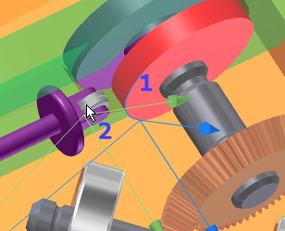
- 单击“确定”。
- 拖动推杆直到与凸轮接触为止。这会造成接触但是不会穿过凸轮。2D Contact 建立两个零部件之间的机械关系。
在进一步操作前,我们将修改 2D Contact 的特性并显示力矢量。
- 在浏览器中,在擒纵机构运动类型上单击鼠标右键,然后单击“特性”。
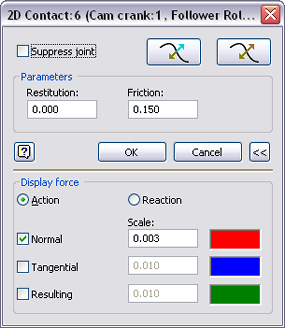
- 将“恢复系数”值设为 0.0,并将“摩擦系数”设为 0.15。
- 展开
 对话框以访问下面的区域。选中“法向”框并将“比例”设为 0.003。
对话框以访问下面的区域。选中“法向”框并将“比例”设为 0.003。 - 单击“确定”。